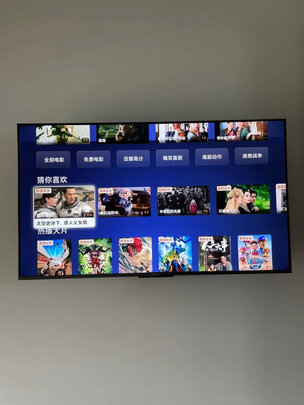西数硬盘测试工具(西数硬盘维修方法)
一、如何查询西数移动硬盘的真伪
不知道西数移动硬盘的真伪,怎么办呢,那么如何查询西数移动硬盘的真伪的呢?下面是我收集整理的如何查询西数移动硬盘的真伪,希望对大家有帮助~~
查询西数移动硬盘的真伪的方法工具/原料
MY PASSPORT ULTRA 1TB移动硬盘
HD Tune专业版
西数**上查询真伪
1首先,拿到移动硬盘以后,在包装盒上有一个贴牌,在产品序列号下方有一个S/N号(如下图所示)。对照这个号码是否和硬盘上标注的是否一样。另外还有P/N号,也一并对一遍。一样的话就可以说明是二码合一。至于三码合一还需要软件测出的S/N号。
2打开西数**的**查询,把S/N码输入到红色箭头所指的框内。
3输入验证码,点击继续,此时会在**上查询此产品的保修期,我这个保修期限是2017年的2月7日。
END
HD Tune专业版验证真伪
以上是通过**进行的验证,如果不放心还可以使用专业的软件进行验证。以HD Tune专业版为例。**HD Tune专业版安装以后打开软件,此时选中要测试的移动硬盘。这个里面是软件测试出的所有参数,其中以累积通电时间计数为例,刚买的移动硬盘显示是0。
二、西数硬盘维修方法
我们在使用电脑过程中经常会遇到硬盘找不到不认盘或者坏道问题硬盘扔了又可惜,其实这种情况是可以自己动手解决的下面介绍利用硬盘工具WDR5.3正式版来修复硬盘的方法,这个软件下就可以**到了
第一节:硬盘分类 1:按电路板分类:西数 IDE硬盘及 SATA硬盘共分四个大系列,两大类别,在实际修复中,只需要通过硬盘电路板的外观及可区分系列,使用相应的子程序即可进行修复)西数 IDE硬盘及 SATA硬盘共分四个大系列,两大类别,在实际修复中,只需要通过硬盘电路板的外观及可区分系列,使用相应的子程序即可进行修复)第一类:WD-MARVELL 08年之前的老式硬盘,多数不 IDE接口,电路板如下三种。 WD 16BIT一代盘 WD 32BIT二代盘 WD黑盘一代 WD黑盘二代第二类:WD-ROYL系列(市面上 08年上市的台式机和笔记本盘都属于 ROYL系列,其中如图三 L型板的串口盘也是此类)
2:按家族分类西数硬盘的家族很多,一般如下图,维修中我们换固件或做通刷时,电路板号可以不一样,但家族一定要相同才能刷写,不然一刷就死板了。请看下面,在 WDR中检测出的硬盘类型: WD3200AAJS-65M0A0FW:05.04E05 8 SN:WM**2T3364848(ROYL selected) port 0xCC00 Controller Buffer Size: 8192Kb Family:(ROYL selected) port 0xCC00 Controller Buffer Size: 8192Kb Family: Pinnacle Lite(Royl)以上信息 WD3200AAJS-65M0A0:硬盘型号 FW:05.04E05固件版本号 WM**2T3364848硬盘序列号 Pinnacle Lite硬盘家族
3:从固件模块中查看家族信息因这 WD维修家族很重要,刷错了就会死板,而我们拿到一个未知固件,不知道家族时,可以从模块中查看。 C5模块包含家族号信息, WDR备份的固件里为~id00C5.rpm,使用winhex或其它二进制编辑器打开 C5模块,可以看到:从下图可以看到,此固件家族为 Pinnacle
WD硬盘固件结构 WD硬盘固件分为 ROM和固件模块 ROM:其中 ROM保存于电路板中,有的电路板上有八脚的储存芯片保存 ROM,有的保存在主芯片之中。保存在电路板上的一般为 25F010一类的芯片,如果硬盘 ROM刷死,可以使用编程器取下芯片进行编程。而对于在主芯片内有 ROM,一旦刷死,只能通过 COM进行编程。 ROM之中包括 0A;0B;0D;30;4F;47共六个模块。从备份的 ROM文件中可以拆分出来。固件模块:WD的固件模块分得非常细,数量达数百个。其中,重要的模块有: 01模块:模块地址目录,如果换固件,要写模块,必须先写 01模块,复位电源后才能写其它模块。01号模块所在的硬盘固件区地址是固定的,而其它模块的地址是由 01模块规定的。如果写不进 01模块,要么就是磁头损坏,要么就是固件不能用。 28模块:自校准流程模块。WD硬盘维修用得多的是 PST流程,也就是我们常说的做自校准。由硬盘内置程序对硬盘进行全面优化,并扫描坏道到坏道表。28模块规定了 PST应该怎么做,先做什么后做什么,要做哪些,如果一步出错又做哪一步等。硬盘厂家出于保密,出厂后 28流程一般被清空或写入不适合的流程,在维修中我们要对 28进行修改才行跑 PST,这关系到维修的成功率。 ID01=DIR(模块目录) ID02=参数/密码模块 ID03=段位表 ID04=段位表主备份 ID05=段位表备用 1 ID06=段位表备用 2 ID07=段位表备用 3 ID0A=磁头地图 ID0B=Flash ROM目录 ID0D=Flash配置 ID0C=型号列表 ID11=Overlay(ATA模块) ID12=引导程序 ID13=引导程序 ID14=引导程序 ID15=引导程序 ID17=两个扇区表(通常是空的) ID19=引导程序 ID1B=引导程序 ID1C=引导程序 ID1C=表格 ID1E=引导程序 ID1F=引导程序 ID20=SMART当前日志 ID21=SMART当前日志 ID22=SMART当前日志 ID23=SMART日志清除 ID24=SMART主要日志 ID25=SMART Log 80h-9Fh Host vendor specific ID26=SMART Log A0h-B7h DLGDIAG Log ID28=自动校准流程 ID29=表格 1_0 ID2A=表格 1_1 ID2D=SMART Log- Dump RAM ID2E=SMART Log- Dump RAM ID2F=Overlay ID30=译码表:固件区 ID31=译码表:P-LIST ID32=译码表:G-LIST ID33=缺陷表:P-LIST ID34=缺陷表:G-LIST ID35=缺陷表:固件区 ID36=缺陷表:磁道 ID37=Gain Call Data Module ID38=引导程序 ID39=引导程序 ID40=适配参数:用户区 ID41=自适应 ID42=自适应 ID43=自适应 ID46=自适应:拷贝到 id40 ID47=适配参数:固件区 ID49=自适应 ID4A=自适应 ID4C=引导程序 ID4D=自适应 ID4E=引导程序 ID4F=微代码版本 ID50=表格 MAIN ID51=表格 ALT1 ID52=表格 ALT2 ID53=表格 ALT3 ID60=清除 ID6B=引导程序 ID6E=引导程序 ID6F=引导程序 ID90=校准:日志 ID91=校准:日志 ID92=校准:日志 ID93=校准:日志 ID9E=校准:日志 IDB1=简单测试 IDB5=WRRO日志模块 IDB6=工厂自测试模块 IDB7=测试数据 IDB8=自校准表 IDB9=低级格式化 IDBA=SPT全读 IDBB=SPT全写 IDBC=STP Depop IDBD=自校准表:清除 IDBE=自校准表:清除 IDBF=自校准表:表格 IDC0=校准:日志 IDC1=校准:日志 IDC2=校准:日志 IDC3=调整磁道密度 IDC4=磁头读写参数/飞檐高度调整 IDC5=校准:DCM Codes IDC7=校准:日志 IDC8=调整扇区密度 IDCA=校准:日志 IDCB=校准:日志 IDCC=校准:日志 IDCD=校准:日志 IDCE=校准:日志 IDCF=校准:日志 IDD1=扫描缺陷(写)并加入 LOG IDD0=抛光测试 IDD2=加 P-LIST IDD3=处理扇区数量 IDD4=测试磁道缺陷 IDD5=测试簇 IDD6=校准:测试 IDD7=PE扫描测试 IDD9=擦除块测试 IDDA=校准:测试 IDDB=扫描缺陷(读)并加入 LOG IDDC=Test Xmit Blink IDDD=增益校准 IDDE=自校准: IDDF=迷你测试 IDE0=工厂自测试缺陷日志 IDE1=工厂自测试缺陷日志 IDE2=工厂自测试缺陷日志 IDE3=工厂自测试缺陷日志 IDE4=工厂自测试缺陷日志 IDE5=工厂自测试缺陷日志 IDE6=工厂自测试日志 IDE7=工厂自测试参数模块 IDE8=校准:日志 IDE9=校准:日志 IDEE=校准:日志 IDF0=校准:日志 IDF1=校准:日志 IDF7=清除单位时间错误数据 IDFA=校准:日志 IDFB=校准:日志 IDFC=校准:日志 IDFD=校准:日志 IDFE=校准:日志 ID0102=Copy of id0A ID0103=Copy of id0D+ id47 ID0105=Copy of id30 ID0107=Copy of id0B ID0108=Overlay ID0109=Copy of Flash Code ID1000=Sector NULL ID1001=自校准引导程序 ID1002=自校准引导程序 ID1003=自校准引导程序 ID2000=Head 0 Mrjog/参数调整日志 ID2001=Head 1 Mrjog/参数调整日志 ID2002=Head 2 Mrjog/参数调整日志 ID2003=Head 3 Mrjog/参数调整日志 ID2004=Head 4 Mrjog/参数调整日志 ID2005=Head 5 Mrjog/参数调整日志 ID2006=Head 6 Mrjog/参数调整日志 ID2007=Head 7 Mrjog/参数调整日志 ID2010=Head 0部门测试日志 ID2011=Head 1部门测试日志 ID2012=Head 2部门测试日志 ID2013=Head 3部门测试日志 ID2014=Head 4部门测试日志 ID2015=Head 5部门测试日志 ID2016=Head 6部门测试日志 ID2017=Head 7部门测试日志 ID2020=Head 0读/写测试日志 ID2021=Head 1读/写测试日志 ID2022=Head 2读/写测试日志 ID2023=Head 3读/写测试日志 ID2024=Head 4读/写测试日志 ID2025=Head 5读/写测试日志 ID2026=Head 6读/写测试日志 ID2027=Head 7读/写测试日志 ID2030=Head 0磁道测试日志 ID2031=Head 1磁道测试日志 ID2032=Head 2磁道测试日志 ID2033=Head 3磁道测试日志 ID2034=Head 4磁道测试日志 ID2035=Head 5磁道测试日志 ID2036=Head 6磁道测试日志 ID2037=Head 7磁道测试日志 ID2040=Head 0信道参数主机测试日志 ID2041=Head 1信道参数主机测试日志 ID2042=Head 2信道参数主机测试日志 ID2043=Head 3信道参数主机测试日志 ID2044=Head 4信道参数主机测试日志 ID2045=Head 5信道参数主机测试日志 ID2046=Head 6信道参数主机测试日志 ID2047=Head 7信道参数主机测试日志 ID2050=Head 0 ZoneAllcation参数调整日志 ID2051=Head 1 ZoneAllcation参数调整日志 ID2052=Head 2 ZoneAllcation参数调整日志 ID2053=Head 3 ZoneAllcation参数调整日志 ID2054=Head 4 ZoneAllcation参数调整日志 ID2055=Head 5 ZoneAllcation参数调整日志 ID2056=Head 6 ZoneAllcation参数调整日志 ID2057=Head 7 ZoneAllcation参数调整日志 ID2060=Head 0信道参数确认/注册登录 ID2061=Head 1信道参数确认/注册登录 ID2062=Head 2信道参数确认/注册登录 ID2063=Head 3信道参数确认/注册登录 ID2064=Head 4信道参数确认/注册登录 ID2065=Head 5信道参数确认/注册登录 ID2066=Head 6信道参数确认/注册登录 ID2067=Head 7信道参数确认/注册登录 ID8000=测试 List? ID8001=日志 ID8002=日志 ID8003=IBI-data config string(+model/serial) ID8004=Sript Headers? ID8005=日志 ID8006=日志 ID8007=日志 ID8008=日志 ID8009=日志 ID800A=日志
第三节:WD通刷固件维修全过程下面我们以一个 WD3200AAJS家族为的硬盘做通刷自校准。第一步:启动软件
第二步:设置维修盘接口点击选项---端口----再单击自定义
然后出现界面如下:注意:这个框里面有6行参数,其中有一行刚好是我们待修盘端口,如果不知道哪个才是,我们可以逐一试点击进界面来与获取到的硬盘参数核对,找出待修盘的端口为止。
第三步:进入维修程序单击(硬盘类型)--再单击(WD-ROYL):注意:如果是L版选WD-MARVELL,三角板选WD-ROYL
进入如下界面:
第四步:解读维修盘信息 WDC WD3200AAJS-65M0A0 FW:15.01HA15 SN:WD-WM**3364844(ROYL selected) port 0xA800硬盘型号固件版本 SN号 Logical: Cyls 16383, Heads 16, Sectors 63, LBA 625142448, 320Gb Controller Buffer Size: 8192Kb Family: Pinnacle(Royl)家族第五步:查看原始磁头地图信息要写固件要先查看原始磁头地图,写入对应头的 ROM,以免写错头会引起敲盘,损坏磁头!
第六步:设置工作目录文件夹
第七步:备份模块单击快捷键*作模块特别说明:在维修前,对硬盘固件模块做备份是维修人员的良好习惯,维修前一定要备份原始固件模块,以免在维修过程中出现错误还可以回写到维修前。
下面我们做通刷:第一步:设定通刷文件夹目录在这里我们设定固件目录目录第二步:写 ROM
选择对应头的 ROM双击或打开出现: Erase Flash- OK Write Flash- OK提示完成后关闭 Flash*作界面点菜单图标Super Reset Immediate复位硬盘电源复位完成后软件提示:Power On Reset Immediate– SUCCESS WDC ROM MODEL-PINCLITE- FW:05.ESE SN:WDC-ROM SN# XYZ----(ROYL selected) port 0xCC00 Logical: Cyls 0, Heads 0, Sectors 0, LBA 0, 0Gb Controller Buffer Size: 0Kb Family: Pinnacle Lite(Royl)写第二步:写 01号模块目录模块*作菜单 Modules,模块大多数为空白,这是因为找不到模块所在目录了,此时,我们在空白处点右键,选择从文件中加载目录地图:下图1选择 Modules文件夹里的 0001号模块,加载后模块目录地图就出现了。加载完成,出现目录结构,选定 0001号模块,点右键选定写入下图2写完固件之后,复位或者断电之后加电即可认盘。下图3
如果是通刷固件,那么接下来就需要做44优化固件区。做44之前,读出所有模块,做完之后回写所有模块。之后再次复位。
单做 46:如果原盘是认盘的,单纯红绿块较多,我们可以单做 46,对用户区进行全面优化,选择 F: ARCO User Area全面优化读取通道,此步时间较长,一般 160G盘按坏道多少需要 1-3小时,完成后内格一次再扫描。做完 46坏道还是多,就需要做完整个 ARCO流程。附:下拉菜单 D:ARCO Reserved Area单做 44做固件区坏道,做完需要回写全部模块 ID=C4 F: ARCO User Area单做 46全面读取通道测试优化 ID=C4 J:SARCO User Area单做 4A用户区优化测试,ID=C4 O:Changes High SPT单做 6F磁头功率及飞行高度调整 K:AZL单做 6B前置放大校正,磁头优化,磁通道优化,磁密度优化 ID=C3 I: Changes low SPT单做 6A前置转向校正,延时校正,磁功率设定,磁头段位交错校正 ID=C4 P:?for Raptor单做 70磁头性能优化 PD=C4 C:OTC单做 69调整磁通量,设置容量 ID=C8号硬盘大小型号 SN设定:做完 44后,就可以开始跑 PST校准了,因为我们是做的通刷,容量大小和硬盘型号,SN号都和原盘不一定相同,此时需要先行设定 LBA大小,型号信息,SN等。 40G--78165360 60G--117231408 80G:156301488 120G:234441648 160G:312581808 250G:488397168 320G:625142448 500G:976773168 750G--1464843750 1000G:1953525168选 OK后,硬盘大小就设好了。图1接下来开始自校准我们可以通过点击开始快速自校准。之后出现下面图片按OK即可开始离线自校准:下图2同时也可以通过自己手动开启自校准,按编辑自校脚本下图3选定你自己需要的步骤之后点击执行之后按查看自校准结果。
当离线SF达到一定的情况下,可以断电查看结果,先按停止自校准。停止校准:此处可以看到每个磁头扫描到的坏道数量 Head 1= 656( Tracks: 399, Sectors: 257, Max: 53330 Head 0= 923( Tracks: 413, Sectors: 510, Max: 53330)当某个头坏道数量达到 MAX:53330时,即为坏道太多超过 P表容量,此时可以砍掉此头重新做 PST,有些盘可以降容修好。做完后,查看 P表:此时 P表有记录才成功跑完全程,如没有记录,分析流程,有的只有几秒或几分钟就跑完的,就是没有成功的,需要重新跑。
逻辑扫描,维修至止完成!跑完后点 Logical scan,进行全盘扫描下图1点击确定开始扫描下图2一般跑完的都是一个红绿块都没有,至止,完美修好。
三、MHDD硬盘检测工具怎么用
PORT(热键Shift+F3):显示各IDE口上的硬盘,按相应的数字即可选择相应口的硬盘,之后该口会被记录在/CFG目录下的MHDD.CFG文件中,1表示IDE1口主,2表示IDE1口从,3表示IDE2口主,4表示IDE2口从,下次再进入MHDD后此口就成了默认口,编辑MHDD.CFG文件改变该值就可以改变MHDD默认的检测端口。所以,如果进入MHDD后按F2提示Disk Not Ready,就说明当前硬盘没有接在上次MHDD默认的那个口上,此时可以使用PORT命令重新选择硬盘(或更改MHDD.CFG文件)。
CX:对昆腾CX和LCT(包括LA、LB、LC)系列硬盘进行寻道测试,可以考验这两类硬盘上的飞利浦TDA5247芯片的稳定性(因为质量不好的5247芯片在频繁寻道时容易露出马脚)。按ESC键停止。此命令也可用在其他硬盘上,它主要通过频繁随机寻道来提升硬盘电机驱动芯片的温度,从而测试硬盘在强负荷下的稳定性。
WAIT:等待硬盘就位。
STOP(热键Shift+F4):关闭硬盘马达。
IBME:查看IBM硬盘缺陷表(P-LIST)。此时要记录大量数据,缺陷表越大,生成的文件(在IBMLST目录下)越大,如果MHDD存在软盘上的话,有可能会空间不足;
FUJLST:查看富士通硬盘缺陷表(P-LIST)。此时要记录大量数据,缺陷表越大,生成的文件(在FUJLST目录下)越大,如果MHDD存在软盘上的话,有可能会空间不足;
MAKEBAD:人为地在某个指定区域内制造坏道。注意,由它生成的坏道很难修复。
RANDOMBAD:随机地在硬盘的各个地方生成坏道,按ESC键停止生成。注意,由它生成的坏道很难修复。
BATCH(热键F5):批处理。
R(热键F3):硬盘复位。比如使用了PWD加密码后,为了使密码马上生效,可以用此命令。
FUCKFUJ、KILLFUJ、AKILLFUJ:都是刻意破坏富士通硬盘的命令,一定谨慎使用,否则硬盘将被彻底损坏,无法修复。某一切正常的富士通硬盘,在使用FUCKFUJ命令后,仅一、两秒种,就提示破坏成功,重新启动后,连自检动作都消失了,主板检测不到,硬盘彻底报废。
SCAN(热键F4):盘面扫描,可以用特定模式来修复坏扇区,其中:
[Scan in: CHS/LBA]:以CHS或LBA模式扫描。CHS只对500M以下的老硬盘有效。
[Starting CYL]:设定开始扫描的柱面。
[Starting LBA]:设定开始扫描的LBA值。
[Log: On/Off]:是否写入日志文件。
[Remap: On/Off](重新映像):是否修复坏扇区。
[Ending CYL]:设定终止扫描的柱面
[Ending LBA]:设定终止扫描的LBA值。
[Timeout(sec)]:设定超时值,从1到200,默认值为30。
[Advanced LBA log](高级LBA日志):此项不支持。
[Standby after scan]:扫描结束后关闭硬盘马达,这样即可使SCAN扫描结束后,硬盘能够自动切断供电,但主机还是加电的(属于无人职守功能)。
[Loop the test/repair]:循环检测和修复,主要用于反复地修复顽固型坏道。
[Erase WAITs](删除等待):此项主要用于修复坏道,而且修复效果要比REMAP更为理想,尤其对IBM硬盘的坏道为奏效,但要注意被修复的地方的数据是要被破坏的(因为Erase WAITS的每个删除单位是255个扇区)。Erase WAITS的时间默认为250毫秒,数值可设置范围从10到10000。要想设置默认时间,可以打开/CFG目录下的MHDD.CFG文件,修改相应项目即可更改Erase WAITS数值。此数值主要用来设定MHDD确定坏道的读取时间值(即读取某扇区块时如果读取时间达到或超过该数值,就认为该块为坏道,并开始试图修复),一般情况下,不必更改此数值,否则会影响坏道的界定和修复效果。
屏幕第一行的左半部分为为状态寄存器,右半部分为错误寄存器;在屏幕第一行的中间(在BUSY和AMNF之间)有一段空白区域,如果硬盘被加了密码,此处会显示PWD;如果硬盘用HPA做了剪切,此处会显示HPA;
屏幕第二行的左半部分为当前硬盘的物理参数,右半部分为当前正在扫描的位置;
屏幕右下角为计时器,Start表示开始扫描的时间,Time表示已消耗的时间,End表示预计结束的时间,结束后会再显示Time Count,表示总共耗费了多长的时间;
在扫描时,每个长方块代表255个扇区(在LBA模式下)或代表63个扇区(在CHS模式下);
扫描过程可随时按ESC键终止;
方块从上到下依次表示从正常到异常,读写速度由快到慢。正常情况下,应该只出现第一个和第二个灰色方块;
如果出现浅灰色方块(第三个方块),则代表该处读取耗时较多;
如果出现绿色和褐色方块(第三个和第四个方块),则代表此处读取异常,但还未产生坏道;
如果出现红色方块(第六个,即后一个方块),则代表此处读取吃力,马上就要产生坏道;
如果出现问号?,则表示此处读取错误,有严重物理坏道,无法修复。
注1:有些读写速度奇慢的硬盘如果用MHDD的F4 SCAN扫描并把EraseWAITS打开就可以看到,要么均匀分布着很多W,要么就是遍布着很多五颜六色的方块,这说明这类硬盘之所以读写速度奇慢,就是因为大量的盘片扇区有瑕疵,造成读写每个扇区都会耗费较长的时间,综合到一起就导致了整个硬盘读写速度奇慢。
注2:老型号硬盘(2、3G以下)由于性能较低、速度较慢,因此在F4 SCAN检测时很少出现第一个方块,而出现第二和第三个方块,甚至会出现第四个方块(绿色方块),这种情况是由于老硬盘读写速度慢引起的,并不说明那些扇区读写异常。
在扫描时使用箭头键可以灵活地控制扫描的进程,很象VCD播放机:↑快进2%;↓后退2%;←后退0.1%;→快进0.1%。灵活运用箭头键,可以对不稳定、坏道顽固的区段进行反复扫描和修复。
简单一点~~~就是进入MHDD以后,SHIFT+F3检测硬盘,选择要扫描的硬盘以后,按两次F4就可以扫描了~~结束后输入ERASE提示开始扇区,输入以后,提示输入结束扇区,输入以后问你是否确定进行修复?按Y就可以修复了高级一点的看下面: SCAN(热键F4):盘面扫描,可以用特定模式来修复坏扇区,其中:
[Scan in: CHS/LBA]:以CHS或LBA模式扫描。CHS只对500M以下的老硬盘有效。
[Starting CYL]:设定开始扫描的柱面。
[Starting LBA]:设定开始扫描的LBA值。
[Log: On/Off]:是否写入日志文件。
[Remap: On/Off](重新映像):是否修复坏扇区。
[Ending CYL]:设定终止扫描的柱面
[Ending LBA]:设定终止扫描的LBA值。
[Timeout(sec)]:设定超时值,从1到200,默认值为30。
[Advanced LBA log](高级LBA日志):此项不支持。
[Standby after scan]:扫描结束后关闭硬盘马达,这样即可使SCAN扫描结束后,硬盘能够自动切断供电,但主机还是加电的(属于无人职守功能)。